iPhone gặp lỗi hao pin nghiêm trọng khi cập nhật iOS 15: Đây là cách khắc phục!
Chỉ vừa được chính thức phát hành tới người dùng, nhưng iOS 15 đã nhận về loạt phản ánh “ngốn pin”, “ nóng máy”…
Trên các diễn đàn công nghệ lớn cũng như trên các nền tảng mạng xã hội, không khó để bắt gặp những bài đăng than phiền về tình trạng iPhone tụt pin nhanh sau khi nâng cấp iOS mới. Vấn đề này ảnh hưởng đến một loạt các mẫu iPhone cả mới lẫn cũ, từ iPhone SE đời đầu, iPhone 6s cho đến iPhone 11 Pro, 12 Pro Max.
iOS 15 bị nhiều người phàn nàn khiến iPhone tụt pin nhanh
Thực tế, hao pin nhanh bất thường đã là một vấn đề phổ biến xuất hiện sau mỗi bản cập nhật iOS. Trong trường hợp thiết bị của bạn gặp phải hiện tượng hao pin nhanh chóng sau khi cập nhật lên iOS 15, hãy thực hiện ngay những cách sau đây để khắc phục.
Khởi động lại iPhone
Nếu bạn nhận thấy chiếc iPhone của mình tụt pin nhanh chóng sau khi cài đặt iOS 15, hãy khởi động lại điện thoại của mình trước khi làm bất cứ điều gì khác.
Hãy thực hiện ngay và luôn việc khởi động lại thiết bị nào
Tất cả những gì bạn cần làm là “Tắt nguồn iPhone, đợi một lúc rồi khởi động lại”. Đây là cách sửa lỗi hiệu quả trên iPhone đã được nhiều người chứng thực, vậy nên hãy thực hiện ngay và luôn việc khởi động lại thiết bị nào.
Video đang HOT
Kiểm tra ứng dụng
Các ứng dụng cũng có thể là ngọn nguồn gây ra các vấn đề về pin. Do đó, bạn hãy kiểm tra xem có ứng dụng nào là thủ phạm gây ra tình trạng này hay không bằng cách: Đến ứng dụng Cài đặt > tìm đến Pin . Lúc này, hệ thống sẽ hiển thị cho bạn các ứng dụng nào đã tiêu hao nhiều pin nhất.
Các ứng dụng cũng có thể là ngọn nguồn gây ra các vấn đề về pin trên iPhone
Nếu bạn thấy một hoặc nhiều ứng dụng ngốn lượng pin bất thường, hãy thử xóa chúng khỏi thiết bị để xem liệu điều đó có cải thiện được pin iPhone hay không.
Trong trường hợp đó là ứng dụng quan trọng đối với bạn, hãy nhanh chóng cập nhật phiên bản mới nhất của ứng dụng (nếu có) hoặc xoá rồi tải lại ứng dụng như một cách xoá cache.
Đặt lại tất cả cài đặt
Nếu những cách trên không hiệu quả, bạn có thể thử đặt lại tất cả cài đặt của mình bằng cách đi tới Cài đặt> Cài đặt Chung> Đặt lại tất cả cài đặt. Thao tác này sẽ reset máy về cài đặt gốc nhưng không xóa bất kỳ dữ liệu nào trên iPhone của bạn.
Đặt lại tất cả cài đặt trên iPhone có thể giúp thiết bị khắc phục được lỗi hao pin
Trong trường hợp phương pháp kể trên vẫn tiếp tục không hiệu quả, bạn có thể xóa tất cả dữ liệu của mình và khôi phục iPhone từ bản sao lưu iCloud. Tuy nhiên, đây nên là phương án cuối cùng mà bạn chọn, bởi điều này sẽ tốn của bạn rất nhiều thời gian.
Đợi bản cập nhật iOS 15.1
Bản cập nhật iOS 15.1 beta đầu tiên đã được Apple phát hành
Ngoài đặt lại thiết bị, bạn có thể chọn đợi bản cập nhật iOS 15.1. Mới đây, Apple đã phát hành bản beta đầu tiên của iOS 15.1, nhiều khả năng bản cập nhật này sẽ ra mắt rất sớm và rất có thể sửa các lỗi nêu trên.
Cách đưa thanh địa chỉ Safari về vị trí cũ trên iOS 15
Sau khi cập nhật iOS 15, nhiều người cảm thấy khó thao tác với Safari vì thanh địa chỉ đã dời xuống phía dưới. Tuy nhiên, Apple cho phép chuyển lên trên như phiên bản cũ.
Apple đã phát hành iOS 15 cho iPhone 6s/6s Plus, iPhone SE (2016) trở lên và iPod touch gen 7 vào ngày 20/9 theo kế hoạch. Phiên bản này đi kèm một số tính năng quan trọng, đồng thời cải tiến hàng loạt ứng dụng sẵn có trên iPhone.
Tuy nhiên, không phải điểm mới nào cũng mang đến sự thuận tiện trong quá trình sử dụng. Điển hình là thay đổi trên Safari.
Safari trên iOS 15 đã dời thanh địa chỉ xuống phía dưới.
Ở phiên bản này, ngoài những cải tiến như nhóm theo tab, tăng cường bảo mật, hỗ trợ cài tiện ích mở rộng, Safari dời thanh địa chỉ xuống phía dưới màn hình, khác hoàn toàn so với trước kia và cả những trình duyệt thông dụng như Chrome, Firefox. Không riêng iOS 15, trên các nền tảng khác của Apple, Safari cũng thay đổi tương tự.
Nếu không quen thao tác với giao diện như vậy, người dùng có thể chuyển thanh địa chỉ về lại phía trên theo 1 trong 2 cách sau:
1. Trên iPhone, truy cập Cài đặt> Safari . Trong khung Tab , nhấn chọn Tab đơn nhất (bên phải).
2. Mở trình duyệt Safari , nhấn vào vị trí có biểu tượng aA ở thanh địa chỉ và chọn Hiển thị thanh địa chỉ trên cùng.
Trong trường hợp muốn dời thanh địa chỉ xuống dưới trở lại, bạn thực hiện ngược theo cách ở trên, chọn lại Tab thanh hoặc Hiển thị thanh tab dưới cùng .
2 cách để đổi thanh địa chỉ lại vị trí cũ trên Safari.
Apple đã công bố thay đổi giao diện Safari trên iOS 15 tại sự kiện WWDC 2021 diễn ra vào tháng 6. Họ áp dụng điều này trong những bản beta phát hành liên tiếp sau đó. Tuy nhiên, một bộ phận người dùng tham gia thử nghiệm lại yêu cầu trả thanh địa chỉ về chỗ cũ.
Do đó, kể từ iOS 15 beta 6, hãng bổ sung thêm khả năng chọn lựa vị trí đặt thanh địa chỉ của Safari. Theo Gizmodo , đây là động thái hiếm thấy của Apple. Công ty này không có thói quen thay đổi thiết kế của mình, ngay cả khi người dùng phản đối gay gắt.
Hãng duy trì bàn phím cánh bướm trên Macbook suốt nhiều năm trước khi trở về kiểu cắt kéo thông dụng, bất chấp việc người dùng đã kêu ca ngay từ đầu. Táo khuyết cũng mạnh dạn loại bỏ chân cắm tai nghe 3,5 mm hay không kèm theo bộ sạc khi bán iPhone từ năm 2020.
Gizmodo nhận định đây là dấu hiệu cho thấy Apple bắt đầu thân thiện hơn, đã chịu khó lắng nghe và sẵn sàng đáp ứng yêu cầu của người dùng.
Đây là những dòng iPhone có thể cập nhật lên iOS 15 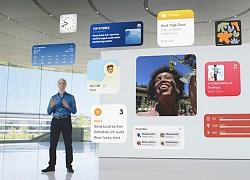 Nhiều dòng iPhone sẽ chính thức được nâng cấp lên iOS 15 vào ngày 20/9, kể cả các dòng iPhone cũ như 6S và 6S Plus. Tại sự kiện ra mắt iPhone 13, Apple đã thông báo ngày phát hành chính thức cũng như các thiết bị được hỗ trợ cập nhật lên iOS 15. Cụ thể, phiên bản chính thức của iOS...
Nhiều dòng iPhone sẽ chính thức được nâng cấp lên iOS 15 vào ngày 20/9, kể cả các dòng iPhone cũ như 6S và 6S Plus. Tại sự kiện ra mắt iPhone 13, Apple đã thông báo ngày phát hành chính thức cũng như các thiết bị được hỗ trợ cập nhật lên iOS 15. Cụ thể, phiên bản chính thức của iOS...
 Nghẹn ngào khoảnh khắc mẹ diễn viên Quý Bình bật khóc trong giây phút cuối cùng bên con trai00:30
Nghẹn ngào khoảnh khắc mẹ diễn viên Quý Bình bật khóc trong giây phút cuối cùng bên con trai00:30 1 triệu người Việt sững người xem clip bố lạnh lùng với con gái ở tòa: "Nếu chọn mẹ thì bố con mình cắt luôn từ đây", đau lòng với phản ứng của bé gái00:31
1 triệu người Việt sững người xem clip bố lạnh lùng với con gái ở tòa: "Nếu chọn mẹ thì bố con mình cắt luôn từ đây", đau lòng với phản ứng của bé gái00:31 Lý do nghệ sĩ Quý Bình không có vợ kề cận chăm sóc ngày cuối đời01:59
Lý do nghệ sĩ Quý Bình không có vợ kề cận chăm sóc ngày cuối đời01:59 Clip sốc: Nhóm trẻ con vô tư dùng con trăn dài 2,5m chơi nhảy dây, nhận cái kết đắng tức thì00:18
Clip sốc: Nhóm trẻ con vô tư dùng con trăn dài 2,5m chơi nhảy dây, nhận cái kết đắng tức thì00:18 Sao Việt lên tiếng vụ vợ cố nghệ sĩ Quý Bình bị bàn tán: "Tôi cần nói ra điều này vì người anh của mình"00:31
Sao Việt lên tiếng vụ vợ cố nghệ sĩ Quý Bình bị bàn tán: "Tôi cần nói ra điều này vì người anh của mình"00:31 Tro cốt của diễn viên Quý Bình chưa được rải xuống biển theo di nguyện, lý do là gì?01:50
Tro cốt của diễn viên Quý Bình chưa được rải xuống biển theo di nguyện, lý do là gì?01:50 TP.HCM: Xôn xao clip nhóm người ngang nhiên chặn xe kiểm tra giấy tờ06:11
TP.HCM: Xôn xao clip nhóm người ngang nhiên chặn xe kiểm tra giấy tờ06:11 Hàng chục thanh niên nhà trai bị giữ lại tại đám cưới vì chiếc iPhone 16 "không cánh mà bay" và câu nói của cô gái bị mất điện thoại gây tranh cãi00:35
Hàng chục thanh niên nhà trai bị giữ lại tại đám cưới vì chiếc iPhone 16 "không cánh mà bay" và câu nói của cô gái bị mất điện thoại gây tranh cãi00:35 Được đón dâu lúc nửa đêm, cô gái Trà Vinh có trải nghiệm nhớ đời00:56
Được đón dâu lúc nửa đêm, cô gái Trà Vinh có trải nghiệm nhớ đời00:56 Chuyện tình yêu của chàng trai 28 tuổi và bạn gái U60 gây xôn xao02:57
Chuyện tình yêu của chàng trai 28 tuổi và bạn gái U60 gây xôn xao02:57 Đàm Vĩnh Hưng thuê tập đoàn luật từng đại diện ông Trump kiện chồng Bích Tuyền00:57
Đàm Vĩnh Hưng thuê tập đoàn luật từng đại diện ông Trump kiện chồng Bích Tuyền00:57Tin đang nóng
Tin mới nhất

Nâng cao và biến đổi hình ảnh của bạn bằng trình chỉnh sửa video trực tuyến CapCut

Cách đăng Facebook để có nhiều lượt thích và chia sẻ

Thêm nhiều bang của Mỹ cấm TikTok

Microsoft cấm khai thác tiền điện tử trên các dịch vụ đám mây để bảo vệ khách hàng

Facebook trấn áp hàng loạt công ty phần mềm gián điệp

Meta đối mặt cáo buộc vi phạm các quy tắc chống độc quyền với mức phạt 11,8 tỷ đô

Không cần thăm dò, Musk nên sớm từ chức CEO Twitter

Đại lý Việt nhập iPhone 14 kiểu 'bia kèm lạc'

Khai trương hệ thống vé điện tử và dịch vụ trải nghiệm thực tế ảo XR tại Quần thể Di tích Cố đô Huế

'Dở khóc dở cười' với tính năng trợ giúp người bị tai nạn ôtô của Apple

Xiaomi sa thải hàng nghìn nhân sự

Apple sẽ bắt đầu sản xuất MacBook tại Việt Nam vào giữa năm 2023
Có thể bạn quan tâm

Vụ bé 16 tháng ra đi trước cửa trường mẫu giáo: Luật sư lên tiếng gắt!
Netizen
21:41:59 12/03/2025
Trang thư tình mùi mẫn và lời yêu của Kim Soo Hyun dành cho Kim Sae Ron
Sao châu á
21:40:43 12/03/2025
2 nghệ sĩ đình đám lên kể chuyện cuối đời của Quý Bình: Hoang mang không biết ai đúng
Sao việt
21:36:36 12/03/2025
Vụ máy bay KF-16 Hàn Quốc ném bom nhầm: Lỗi phi công, bỏ lỡ 3 cơ hội sửa sai
Thế giới
21:27:25 12/03/2025
Xác định thời điểm Kim Sae Ron mới bắt đầu hẹn hò Kim Soo Hyun, nhan sắc thanh thuần càng nhìn càng xinh
Nhạc quốc tế
21:24:22 12/03/2025
Vợ đột ngột qua đời, khi nói chuyện điện thoại với con gái, tôi sững sợ không thể tin
Góc tâm tình
20:47:36 12/03/2025
Món nợ của Vinicius với Atletico
Sao thể thao
19:23:18 12/03/2025
 Nước Úc bắt Facebook trả tiền cho báo chí, bài học cho Việt Nam
Nước Úc bắt Facebook trả tiền cho báo chí, bài học cho Việt Nam Apple phát hành bản cập nhật mới dành riêng cho các dòng máy iPhone “lạc hậu”
Apple phát hành bản cập nhật mới dành riêng cho các dòng máy iPhone “lạc hậu”

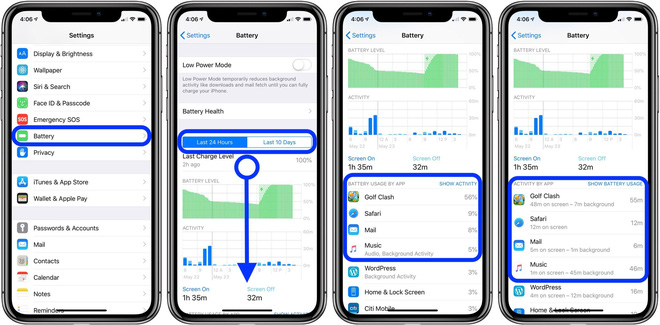


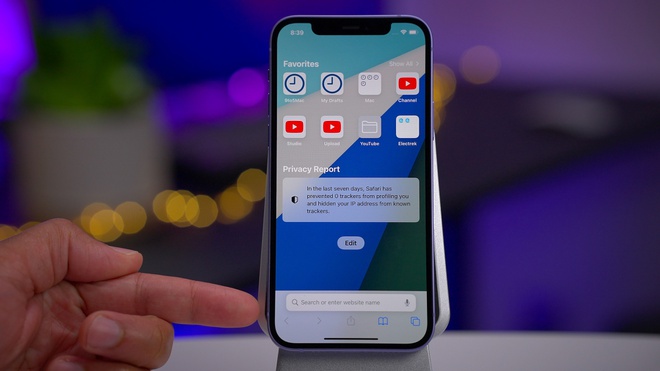
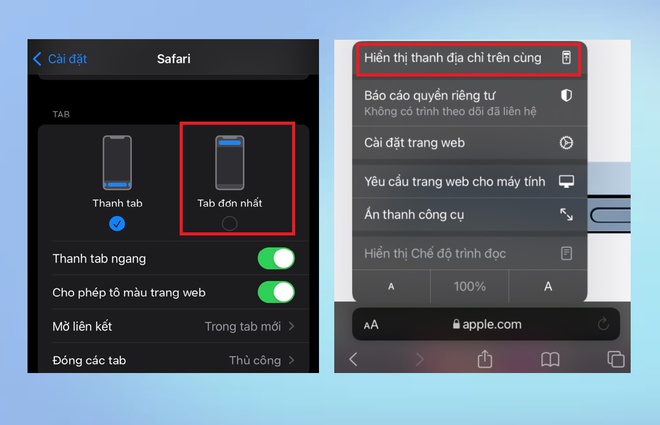
 Apple cải thiện bảo mật Face ID với iOS 15 và iPadOS 15
Apple cải thiện bảo mật Face ID với iOS 15 và iPadOS 15 Những tính năng được quảng cáo nhưng chưa có trên iOS 15
Những tính năng được quảng cáo nhưng chưa có trên iOS 15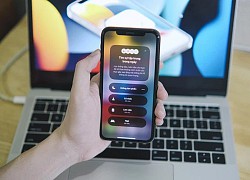 Trải nghiệm nhanh iOS 15 trên iPhone: Vẫn là iOS 14 nhưng "xịn xò" hơn rất nhiều!
Trải nghiệm nhanh iOS 15 trên iPhone: Vẫn là iOS 14 nhưng "xịn xò" hơn rất nhiều! iOS 15 dính lỗi cho phép bỏ qua màn hình khóa để truy cập Notes
iOS 15 dính lỗi cho phép bỏ qua màn hình khóa để truy cập Notes Tất tần tật những tính năng và thay đổi "xịn xò" trên iOS 15 giúp sử dụng iPhone "sướng" hơn bao giờ hết
Tất tần tật những tính năng và thay đổi "xịn xò" trên iOS 15 giúp sử dụng iPhone "sướng" hơn bao giờ hết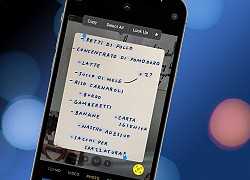 iOS 15 không hỗ trợ gì trên iPhone đời cũ
iOS 15 không hỗ trợ gì trên iPhone đời cũ Dispatch liệt kê 5 "kẻ ác" dồn Kim Sae Ron đến bước đường tự tử, công ty Kim Soo Hyun bị lên án vì hành động này
Dispatch liệt kê 5 "kẻ ác" dồn Kim Sae Ron đến bước đường tự tử, công ty Kim Soo Hyun bị lên án vì hành động này Xuất hiện ông lớn "bảo kê" Kim Soo Hyun giữa bão drama, 1 phán quyết khiến netizen phẫn nộ
Xuất hiện ông lớn "bảo kê" Kim Soo Hyun giữa bão drama, 1 phán quyết khiến netizen phẫn nộ Chấn động ảnh hôn má và thư tay: "Anh yêu em Sae Ron, từ Kim Soo Hyun đang ở nơi xa"
Chấn động ảnh hôn má và thư tay: "Anh yêu em Sae Ron, từ Kim Soo Hyun đang ở nơi xa"
 Đàm Vĩnh Hưng đổi luật sư, đòi bồi thường cho việc mất 4 ngón chân
Đàm Vĩnh Hưng đổi luật sư, đòi bồi thường cho việc mất 4 ngón chân Nóng: Kim Soo Hyun hứa sẽ cưới Kim Sae Ron, dì cố diễn viên 1 lần kể hết chuyện thao túng tâm lý
Nóng: Kim Soo Hyun hứa sẽ cưới Kim Sae Ron, dì cố diễn viên 1 lần kể hết chuyện thao túng tâm lý Ca sĩ Đàm Vĩnh Hưng phải cắt cụt 4 ngón chân là thật
Ca sĩ Đàm Vĩnh Hưng phải cắt cụt 4 ngón chân là thật Quảng cáo của Kim Soo Hyun lần lượt "bay màu": Ngôi sao hạng S của showbiz Hàn chưa bao giờ thảm thế này!
Quảng cáo của Kim Soo Hyun lần lượt "bay màu": Ngôi sao hạng S của showbiz Hàn chưa bao giờ thảm thế này! Sau Lê Phương, thêm 1 sao nữ lên livestream ẩn ý về người diễn giả trân trong tang lễ của Quý Bình
Sau Lê Phương, thêm 1 sao nữ lên livestream ẩn ý về người diễn giả trân trong tang lễ của Quý Bình Drama dồn dập: "Ông hoàng" Châu Kiệt Luân đánh bài thua hơn 3.500 tỷ, phải thế chấp 3 biệt thự và 1 máy bay riêng?
Drama dồn dập: "Ông hoàng" Châu Kiệt Luân đánh bài thua hơn 3.500 tỷ, phải thế chấp 3 biệt thự và 1 máy bay riêng? Lê Phương gây hoang mang khi đăng status sau tang lễ Quý Bình, nhiều nghệ sĩ vào bình luận ẩn ý
Lê Phương gây hoang mang khi đăng status sau tang lễ Quý Bình, nhiều nghệ sĩ vào bình luận ẩn ý Kim Soo Hyun chính thức "phản đòn" livestream bóc phốt: Nghe mà hoang mang tột độ!
Kim Soo Hyun chính thức "phản đòn" livestream bóc phốt: Nghe mà hoang mang tột độ!
 Công nhân vệ sinh tìm thấy 7 kg vàng trị giá hơn 17 tỷ đồng trong thùng rác sân bay
Công nhân vệ sinh tìm thấy 7 kg vàng trị giá hơn 17 tỷ đồng trong thùng rác sân bay Nóng: Kim Soo Hyun trực tiếp lên tiếng về tin hẹn hò Kim Sae Ron 15 tuổi, quấy rối cố diễn viên
Nóng: Kim Soo Hyun trực tiếp lên tiếng về tin hẹn hò Kim Sae Ron 15 tuổi, quấy rối cố diễn viên 'Mỹ nhân phim hành động' Phi Ngọc Ánh mắc ung thư
'Mỹ nhân phim hành động' Phi Ngọc Ánh mắc ung thư